“Ik wil iedere eerste maandag van de maand alle offertes, die ouder zijn dan twee maanden, controleren en archiveren”
Deze mogelijkheid, en vele anderen, zijn in te stellen via de nieuwe automation-module.
Klik in het overzicht rechtsboven op “Regel toevoegen”

Selecteer in de pop-up de optie “Beginnen met een lege tijd regel” en druk op de knop “Regel maken”
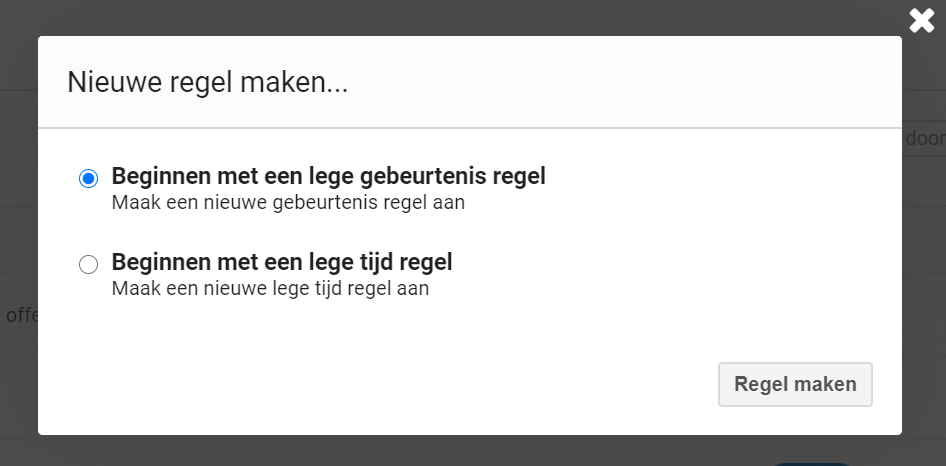
Op de volgende pagina krijg je de mogelijkheid om de tijdregel een naam te geven. De naam van de tijdregel maakt het gemakkelijk om deze regel in het overzicht terug te vinden, maak deze dan ook zo beschrijvend mogelijk.
De tijdsinstelling
Bij het invullen van een tijdregel heb je de mogelijkheid om een geavanceerde tijdsinstelling in te voeren. Je kunt er bijvoorbeeld kiezen voor dagelijk om 07:00, wekelijks op maandag en donderdag, iedere eerste maandag van de maand of elke twee jaar. Per veld kun je zelf bepalen aan welke voorwaarden de tijdsinstelling dient te voldoen.
Allereerst voer je de hoeveelheid in, daarna het tijdsbestek. Deze combinatie creëert de frequentie waarin de tijdregel uitgevoerd zal worden. Bij ieder tijdsbestek verschijnen er verschillende velden, waarbij je per veld in kunt voeren wat de frequentie van de instelling kan beïnvloeden. Wanneer je wekelijks selecteert, kun je een bepaalde dag van de week aanklikken. Bij maandelijks bijvoorbeeld de eerste maandag van de maand. Ook kun je de uitvoertijd invoeren. Zo kun je een regel iedere dag om 08:00 uur laten uitvoeren.
Als laatste kies je het onderdeel waarop je de actie wilt laten uitvoeren. Het onderdeel dat je hier selecteert bepaalt welke voorwaarden je in de volgende stap kunt selecteren.
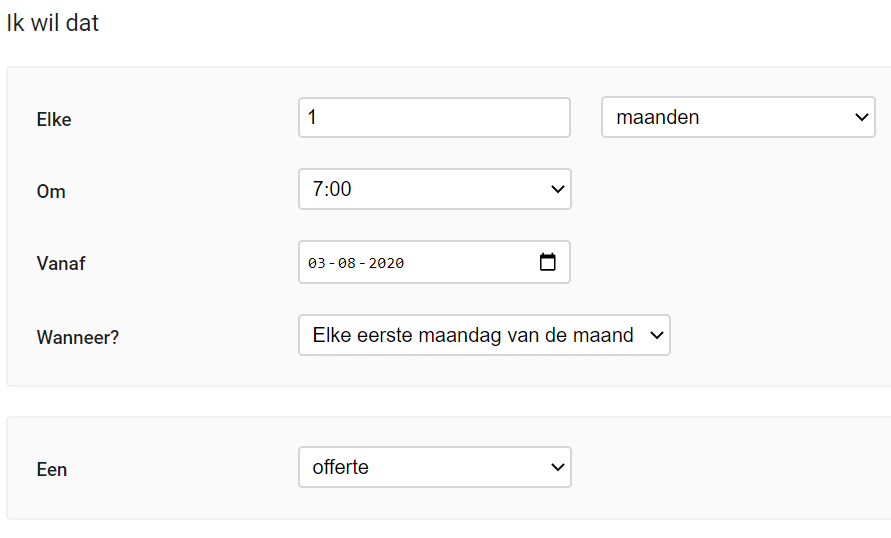
De voorwaarden
Per regel is het mogelijk om bepaalde voorwaarden te stellen aan het uitvoeren van de gebeurtenis. Voldoet het gekozen onderdeel niet aan de voorwaarden, dan zal de regel niet uitgevoerd worden.
Er zijn twee verschillende manieren van voorwaarden stellen. De “ALLE” voorwaarden bepaald dat het onderdeel aan alle voorwaarden moet voldoen die je hebt ingesteld. Wanneer het onderdeel niet voldoet aan één van de voorwaarden wordt de regel niet uitgevoerd. De “EEN VAN DE” voorwaarden daarentegen geeft aan dat het onderdeel aan in ieder geval één van de gestelde voorwaarden moet voldoen.
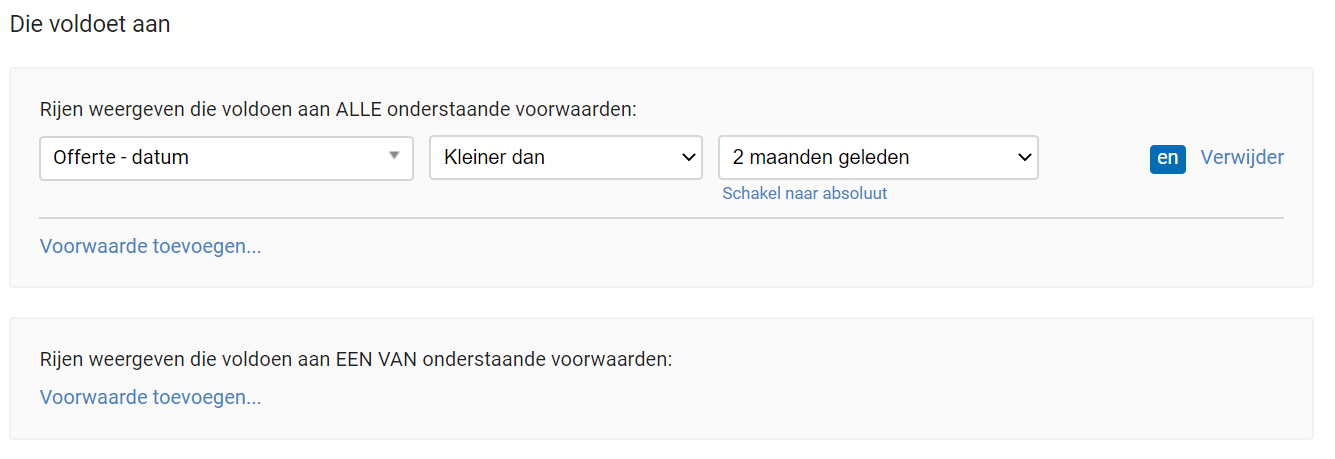
De actie
Wanneer je het onderdeel, de gebeurtenis en de voorwaarden hebt ingevoerd kan de actie geselecteerd worden. Ook de acties, net als de voorwaarden, zijn afhankelijk van het geselecteerde onderdeel.
Alle acties hebben verschillende velden die corresponderen met velden die in Gripp aanwezig zijn. Sommige velden zijn voorzien van een hulp-icoon, dat de mogelijkheid biedt tot het invoeren van vervangbare elementen. Wanneer je een offerte als onderdeel selecteert kun je ervoor kiezen om het nummer van de offerte in een veld te laten plaatsen door “{nummer}” in het veld in te voeren.
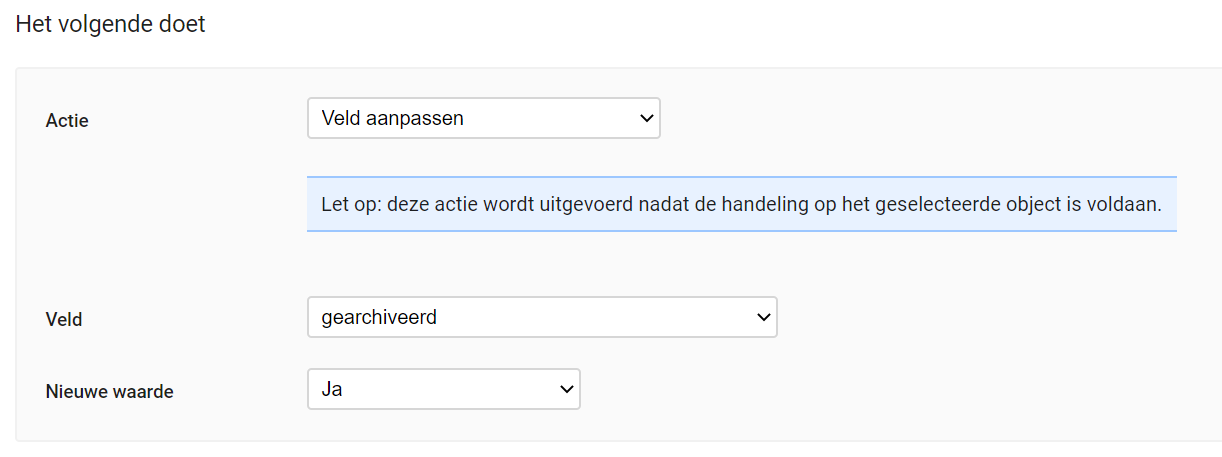
Ben je tevreden over de ingevoerde gegevens? Sla deze dan op door rechtsboven op de “Opslaan” knop te drukken.
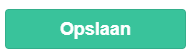
Hoe verder?
Heb je moeite met het instellen van de automation-regels? Wij helpen je hier graag bij. Mocht je interesse hebben, stuur je wensen naar support en vraag direct een offerte aan.